כיצד להשתמש, להפעיל ולתקן את AirDrop ב-Mac צעד אחר צעד
AirDrop פורסם מאז 2011 במערכת האקולוגית של אפל. אנשים רבים אוהבים להפעיל את AirDrop ב-Mac כדי להעביר קבצים בין מכשירי iPhone ו-Mac. עם העקביות בשדרוגים, AirDrop נטען והתחבר מהר יותר מאשר דרכים אחרות להעברת קבצים. אם אתה צריך ללמוד כיצד להפעיל את AirDrop ב-Mac, הפוסט הזה יגיד לך איך לעשות זאת. לחלופין, אם AirDrop שלך ב-Mac יש בעיה, אתה יכול גם ללמוד כיצד לפתור אותה או להשתמש בחלופה להעברת קבצים במאמר זה.
רשימת מדריכים
חלק 1: כיצד להפעיל את פונקציית AirDrop ב-MacBook חלק 2: כיצד לתקן את AirDrop שלא עובד ב-Mac חלק 3: כיצד לשתף קבצים בין מכשירי אפל באמצעות AirDrop חלק 4: השתמש ב-AnyRec כדי להעביר קבצים ללא AirDrop Windows PC חלק 5: שאלות נפוצות לגבי הפעלת AirDrop ב-Macחלק 1: כיצד להפעיל את פונקציית AirDrop ב-MacBook
השימוש ב-AirDrop נותן לך דרך מרשימה לשתף קבצים עם מכשירים אחרים. זה מאפשר לך להגדיר את ההגדרות כדי לשלוט מי יכול לשתף ולקבל את הקבצים שלך. הבעיה היחידה עם AirDrop היא שהיא זמינה רק עבור מכשירי אפל שהיא עדיין חלופה טובה להעברת נתונים מהירה. חלק זה יתמקד כיצד להפעיל את AirDrop ב-Mac.
שלב 1.הפעל את Finder ב-Mac ובחר בתפריט Go. לחץ על כפתור "AirDrop" מהתפריט העליון של המסך שלך. כאשר מופיע חלון, לחץ על הלחצן "אפשר לגלות אותי על ידי".
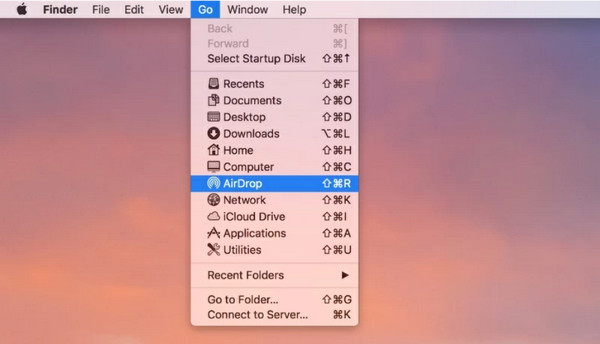
שלב 2.הפעל את האפשרות "אף אחד, אנשי קשר בלבד", או "כולם" כדי לאפשר למקלטים את היצוא. ודא שהמכשיר המקבל זמין כרגע. אם ברצונך לשלוח קבצים מגרסת Mac ישנה, לחץ על הלחצן "לא רואה את מה שאתה מחפש"? כפתור כדי לקבל את ההוראות. גרור ושחרר את הקבצים בחלון AirDrop כדי לשתף במהירות.
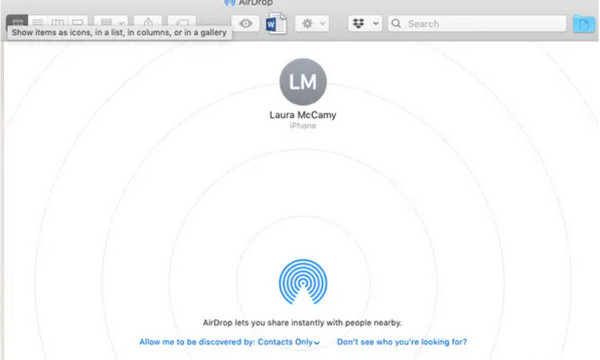
חלק 2: כיצד לתקן את AirDrop שלא עובד ב-Mac
מצא את עצמך במצב שבו יש לתקן את AirDrop. אתה יכול לעקוב אחר ההוראות האלה כיצד לתקן את AirDrop ב-Mac ולהתאים את ההגדרה כדי לאפשר למכשיר שלך להיות גלוי למכשירים אחרים.
כיצד לתקן את AirDrop שלא עובד ב-Mac עם שלושה פתרונות:
- הפעל את Finder במחשב ובחר באפשרות AirDrop. משוך את התפריט הנפתח לצד הרשה לי להתגלות לפי אפשרות ובחר כל אחד.
- אם השיטה הראשונה לא עובדת מצדך, עבור לתפריט ה-Wi-Fi וודא שהיא מופעלת ומחוברת לרשת. אתה יכול גם לכבות ולהדליק אותו באמצעות Bluetooth.
- לך אל העדפות מערכת ולאתר את אבטחה ופרטיות תַפרִיט. לחץ על לנעול כפתור הממוקם בחלק התחתון של החלון. השתמש בשלך Touch ID כדי לקבל גישה. לאחר מכן, בחר את חומת אש לשונית כדי לחשוף חלון מוקפץ. בטל את הסימון של חסום את כל החיבורים הנכנסים אוֹפְּצִיָה. נסה להפעיל את AirDrop ולהתחבר למכשיר אחר.
חלק 3: כיצד לשתף קבצים בין מכשירי אפל באמצעות AirDrop
מכיוון ש-AirDrop היא תכונת השיתוף המובנית עבור משתמשי אפל, אתה יכול גם להעביר נתונים מ-Mac ל-iPhone 15/14/13 לאחר הפעלת AirDrop ב-Mac. הוא תומך בייצוא קבצים שונים, כגון מסמכים, תמונות, קטעי וידאו וכו'. יתר על כן, אתה יכול גם לשתף קבצים עם מכשירים אחרים, כולל iPad.
שלב 1.פתח את התיקיה מהמחשב שלך כדי לעיין בקובץ שברצונך לשלוח במכשיר iOS 17/16/15; לחץ עליו באמצעות לחצן העכבר הימני. אתר את אפשרות השיתוף ובחר AirDrop מתפריט המשנה שלה.
שלב 2.לאחר שהסמארטפון מזוהה במחשב שלך, שלח את הקובץ. חזור על ההליך במידת הצורך.
חלק 4: השתמש ב-AnyRec כדי להעביר קבצים ללא AirDrop Windows PC
מכיוון של-AirDrop יש חסרונות כמו חוסר תאימות למכשיר וטווח קישוריות, AnyRec PhoneMover מהווה חלופה מצוינת להעברת נתונים מהמכשיר שלך. זה תומך בייצוא קבצים מאנדרואיד למחשב, iOS ל-iOS, iOS לאנדרואיד, ולהיפך. ממשק המשתמש האינטואיטיבי שלו נותן ניווט פשוט יותר לבחירת קבצים מרובים להעברה. יתר על כן, אתה יכול להעביר קבצים שונים, כגון סרטונים, מוזיקה, תמונות, מסמכים ואפילו את כל רשימת אנשי הקשר. נסה את AnyRec PhoneMover לדרך טובה יותר להעביר קבצים במחשב שלך!

צור דרך מהירה ואמינה להעביר קבצים בכמות גדולה מבלי לאבד את איכות קבצי המדיה.
אפשר גיבוי ושחזור נתונים חיוניים מרשימת אנשי הקשר של המשתמש מהסמארטפון שלו למחשב האישי שלו.
נהל קבצים שהועברו על ידי מיזוג או הסרה של כפילויות כדי לפנות שטח אחסון במכשיר.
כלי מצוין לארגון קבצים ללא צורך ב-AirDrop, iTunes או iCloud עבור משתמשי אפל.
100% Secure
שלב 1.לחץ על כפתור "הורד" כדי להתקין את AnyRec PhoneMover במחשב שלך. לאחר מכן, הפעל את התוכנה כדי להתחיל בהעברת נתונים. חבר כבל USB מהסמארטפון שלך למחשב או השתמש באפליקציית MobieSync לחיבור אלחוטי.
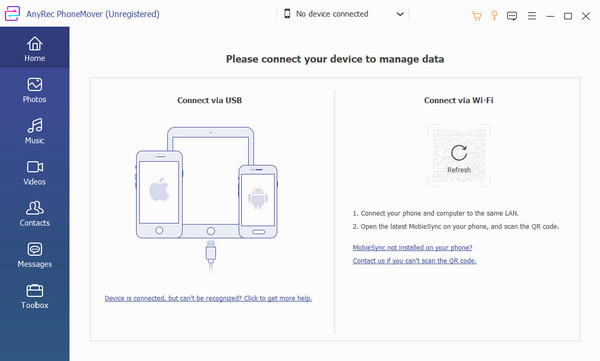
שלב 2.לאחר חיבור ההתקנים, היחידה הניידת שלך תופיע מהממשק של התוכנה. עבור לאחת הכרטיסיות מהחלק השמאלי של התפריט ובחר את הקבצים שברצונך להעביר על ידי סימון תיבות הסימון של הקבצים.
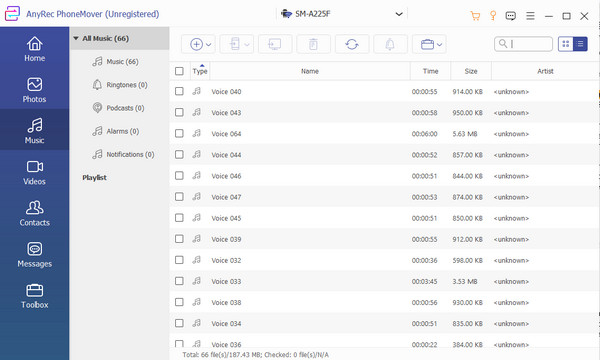
שלב 3.לאחר הבחירה, לחץ על הלחצן "ייצוא למחשב" מהתפריט העליון. ניתן גם לייצא למכשיר אחר על ידי בחירה באפשרות "התחבר מכשיר חדש" וסריקת קוד ה-QR. ניתן לראות תכונות נוספות בתפריט "ארגז הכלים", כולל ממיר HEIC וא יצרנית רינגטונים.
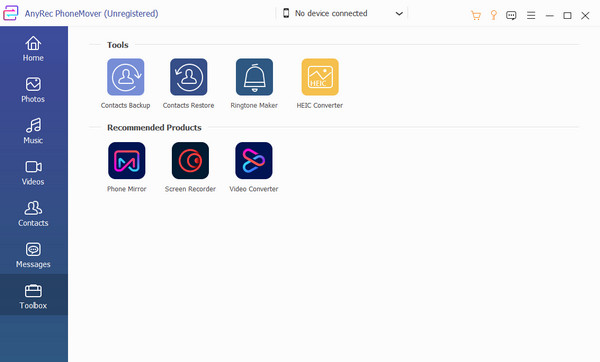
חלק 5: שאלות נפוצות לגבי הפעלת AirDrop ב-Mac
-
1. איך להפעיל את AirDrop באייפון 15/14/13 ולשלוח קבצים למק?
כאשר אתה צריך לשלוח קבצים חיוניים מה-iPhone שלך ל-Mac שלך, AirDrop הוא המפתח. עבור אל תיקיית הקבצים שברצונך לשתף עם ה-Mac. בחר את שתף גיליון אפשרות מהחלק התחתון של המסך ולחץ על AirDrop אוֹפְּצִיָה. בחר את שם המחשב מהרשימה.
-
2. כיצד להשתמש ב-AirDrop ב-Mac כדי לשלוח מסמכים או מצגות PowerPoint?
פתח את אפליקציית PowerPoint במכשיר שלך. אתר את לַחֲלוֹק לחצן, שנמצא בדרך כלל בפינה העליונה של המסך. מבין האפשרויות, בחר את AirDrop לחצן ולשתף את המסמך עם מכשירים קרובים.
-
3. איפה AirDrop מאחסן את הקבצים ב-Mac שלי?
כאשר Mac מקבל קבצים ממכשירים אחרים דרך AirDrop, בדרך כלל תוכל לראות אותם בתיקיית ההורדות. למרבה הצער, אין הגדרה לשנות את המיקום של קבצי AirDropped.
סיכום
לאחר שלמדת כיצד להפעיל את AirDrop ב-Mac, תוכל למקסם את התכונות של המכשיר שלך. אבל כאשר אתה נאבק עם הגדרת AirDrop או AirDrop לא עובד, AnyRec PhoneMover היא אלטרנטיבה מצוינת לשיתוף, ניהול ושליחת קבצים למכשירים אחרים. יתר על כן, הוא תומך ייצוא קבצים לאנדרואיד, iOS, Windows ו-Mac עם תהליך חיבור פשוט יותר. נסה את התוכנה הטובה ביותר כדי לשלוח קבצים במהירות.
100% Secure
